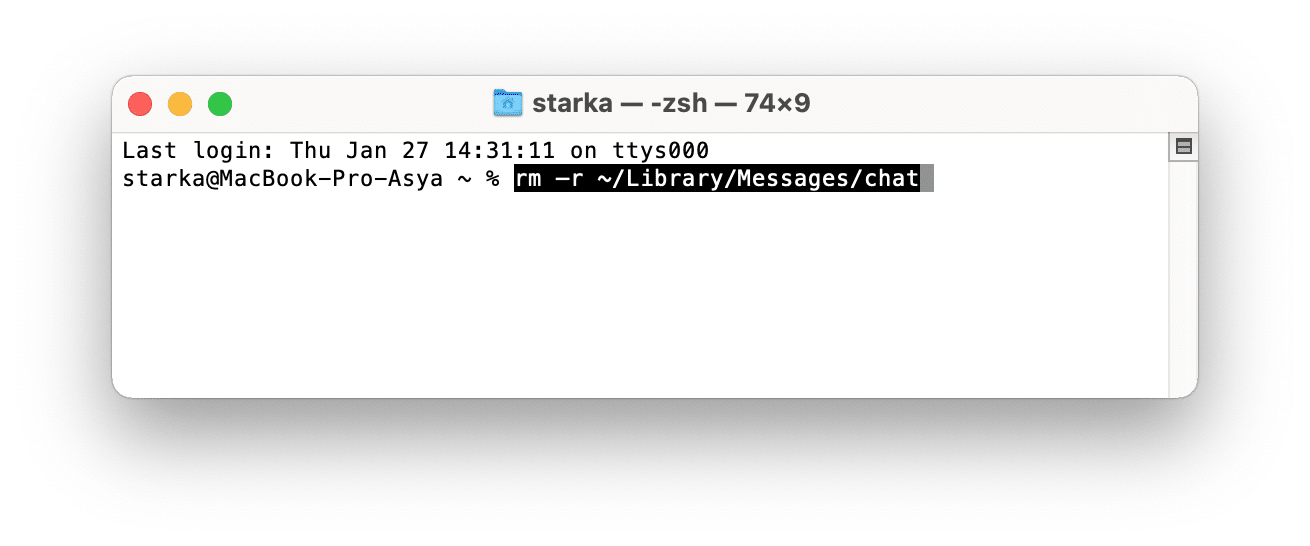Si vous synchronisez iMessage sur tous vos appareils Apple, vous pouvez accéder à l’historique de vos messages sur votre Mac. Bien que pratiques, ces messages peuvent occuper une énorme quantité d’espace de stockage. Avez-vous besoin de tous ces anciens messages texte ? Si ce n’est pas le cas, lisez cet article. Nous allons vous expliquer comment supprimer des messages sur Mac.
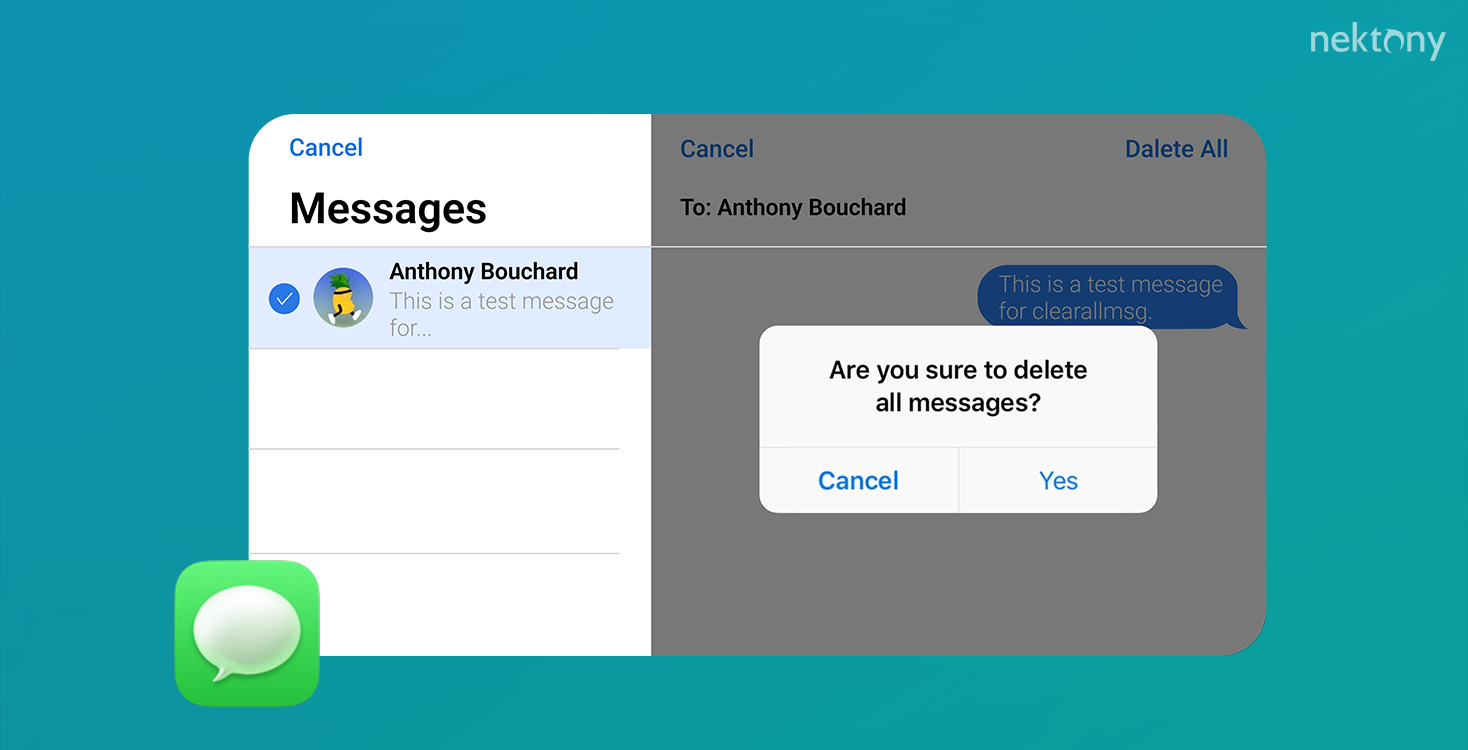
Contenus
- Comment voir l’espace occupé par les messages sur Mac.
- Comment supprimer les messages de l’application Messages sur Mac.
- Comment supprimer tous les messages sur Mac
- Comment supprimer les pièces jointes dans Messages sur Mac
- Comment supprimer automatiquement les messages sur Mac.
- FAQs
Si la raison pour laquelle vous souhaitez supprimer vos messages est de libérer de l’espace sur votre Mac, nous vous recommandons d’utiliser une application spéciale appelée MacCleaner Pro. Celle-ci vous aidera à trouver et à supprimer tous les fichiers inutiles et à récupérer une énorme quantité d’espace disque.
MacCleaner Pro supprime les caches, les journaux, les doublons, les applications inutilisées, les fichiers restants des applications supprimées et tous les autres déchets inutiles. Téléchargez maintenant pour un essai gratuit.
Comment voir l’espace occupé par les messages sur Mac
Savez-vous combien d’espace iCloud vos messages occupent ? Suivez les étapes ci-dessous pour le découvrir :
- Ouvrez les préférences système.
- Cliquez sur votre identifiant Apple en haut de la page.
- Sélectionnez iCloud dans la barre latérale gauche.
- Cochez la barre de stockage iCloud en bas de la fenêtre. Survolez le volume Messages et vous verrez l’espace occupé par les messages.
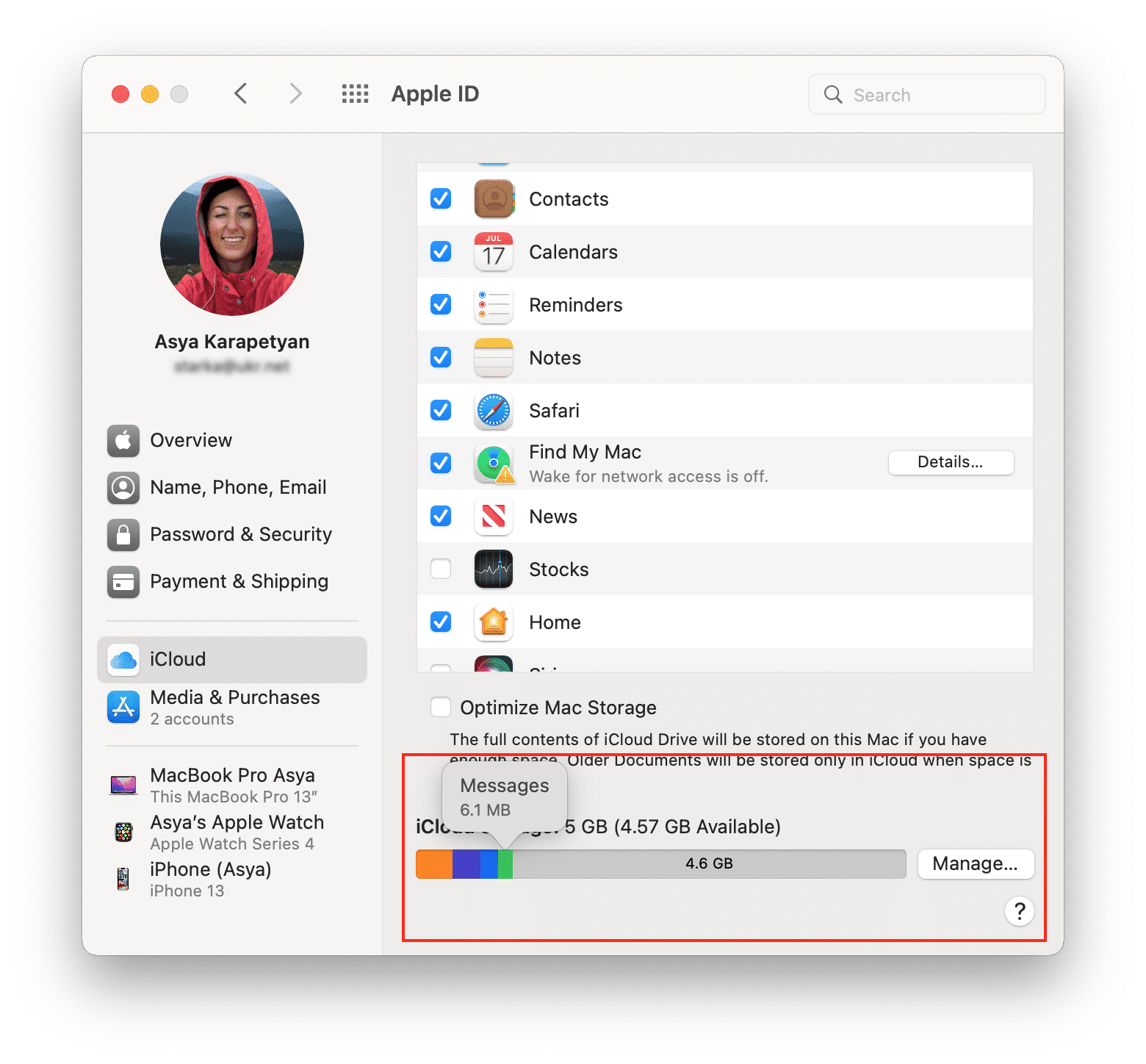
Si vos messages occupent beaucoup d’espace de stockage, suivez les instructions ci-dessous pour les supprimer.
Comment supprimer les messages de l’app Messages sur Mac
Dans un premier temps, nous allons montrer comment supprimer un message individuel d’une conversation.
Étapes pour supprimer un message dans l’app Messages :
- Lancez l’app Messages sur votre Mac.
- Ouvrir la conversation dont vous voulez supprimer un message.
- Recherchez le message requis et faites un clic droit dessus.
- Sélectionnez Supprimer.
- Confirmez.
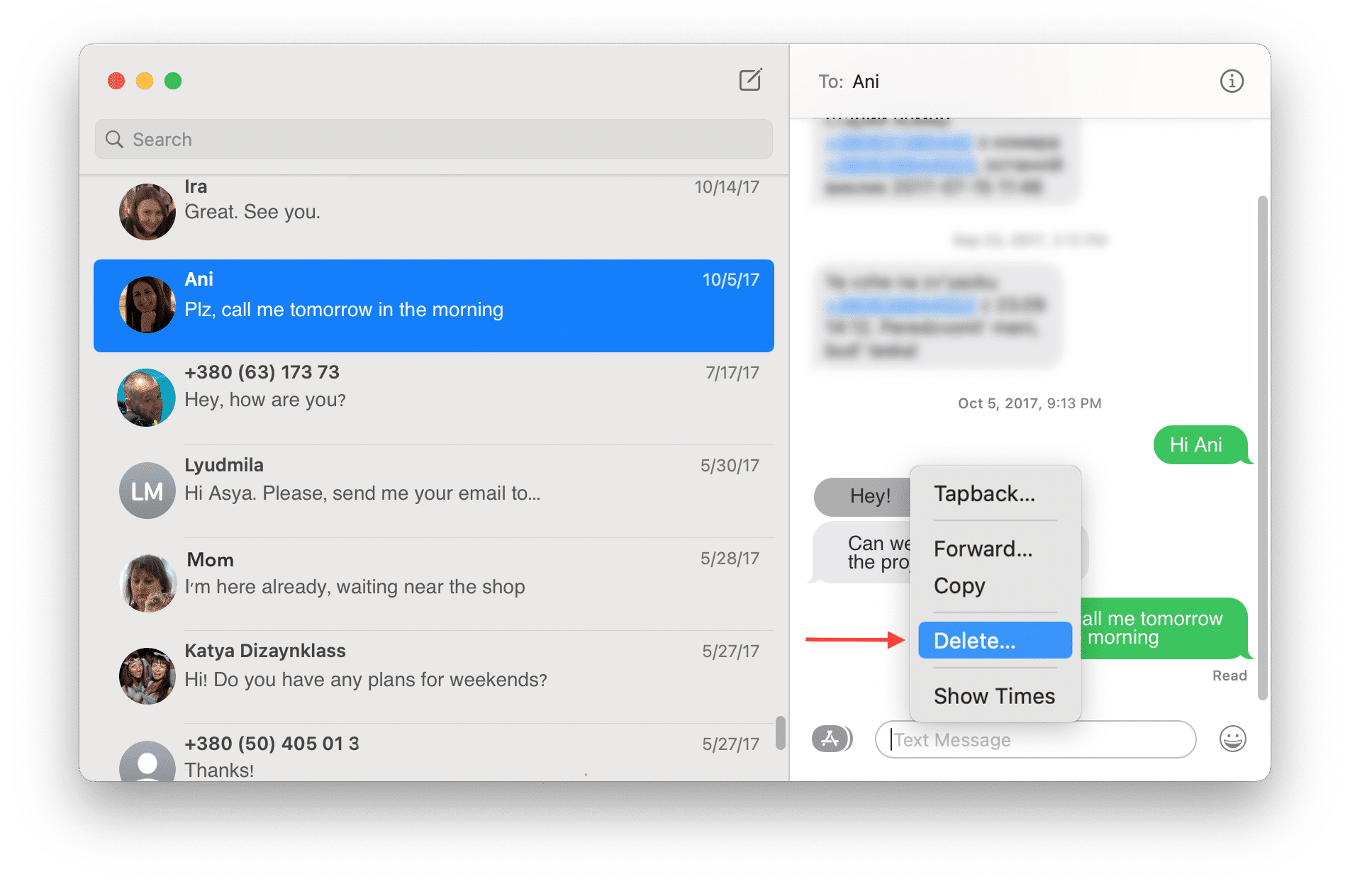
Comment supprimer une conversation dans Messages sur Mac:
- Ouvrez l’application Messages sur votre Mac.
- Trouver et sélectionner la conversation que vous souhaitez supprimer.
- Cliquez dessus avec le bouton droit de la souris et sélectionnez Supprimer la conversation.
- Confirmez.
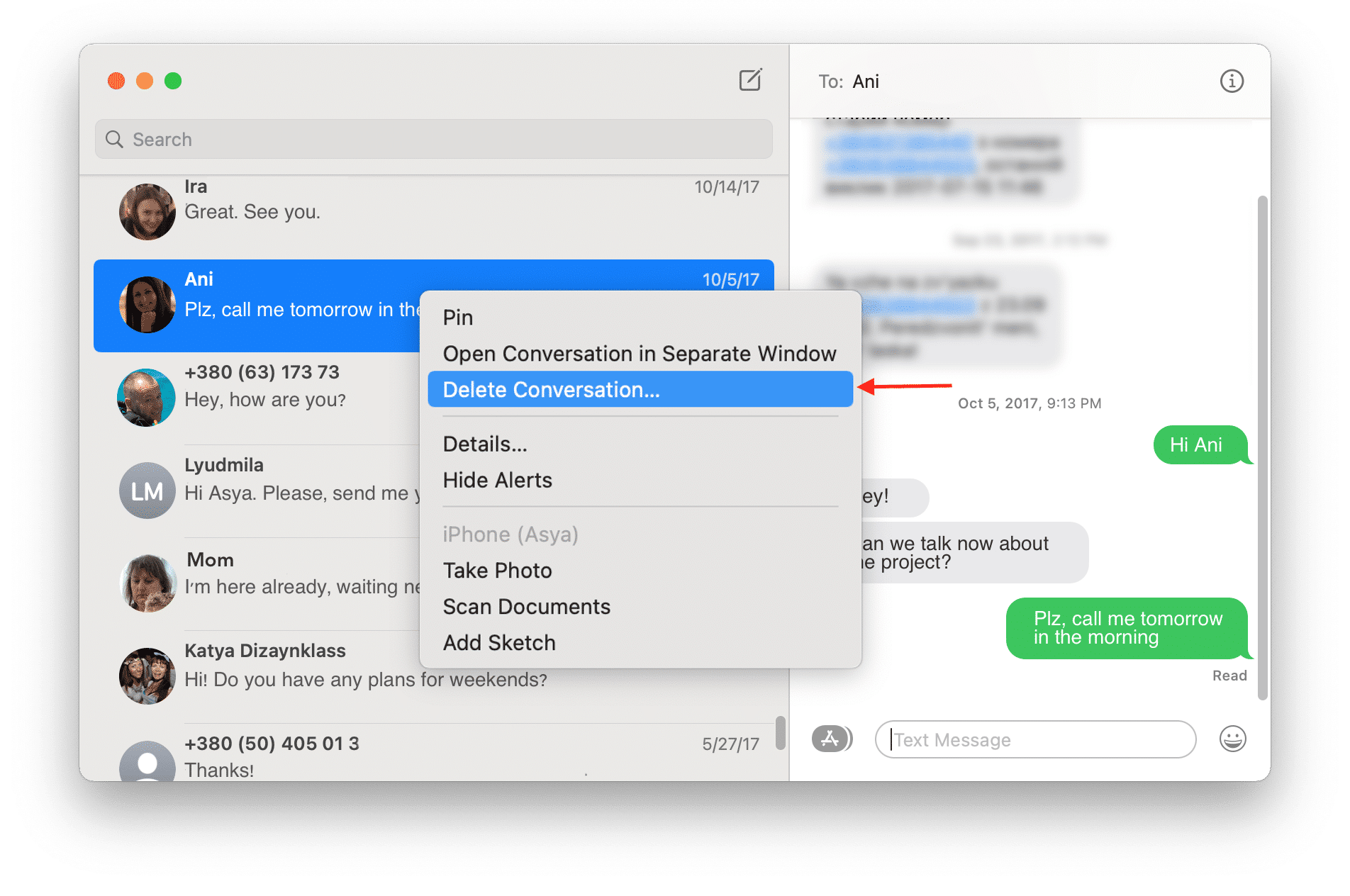
Comment supprimer tous les messages sur Mac
Si vous avez beaucoup de messages et que vous voulez tous les supprimer pour libérer de l’espace, cela prendra beaucoup de temps à faire manuellement. Supprimez rapidement plusieurs messages sur votre Mac en suivant l’un des guides ci-dessous :
Comment supprimer plusieurs messages sur Mac en utilisant le Finder:
- Fermez l’application Messages sur votre bureau.
- Ouvrez le Finder et appuyez sur Cmd+Shift+G.
- Dans la fenêtre qui apparaît, tapez ~/Bibliothèque/Messages et appuyez sur Return (Enter).
Déplacez les fichiers suivants dans la corbeille :
- chat.db
- chat.db-wal
- chat.db-shm
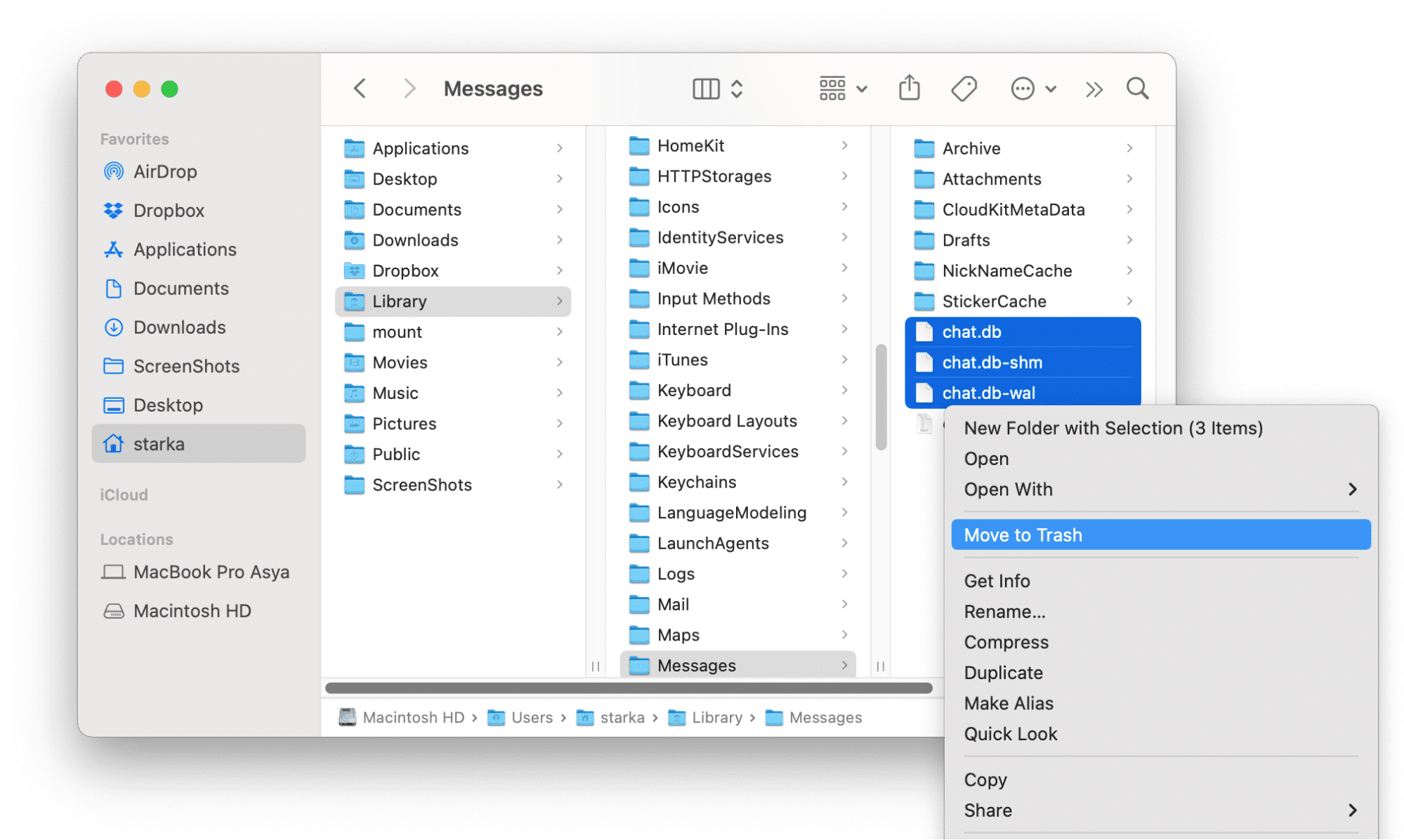
Une autre façon rapide de supprimer des messages sur Mac est d’utiliser la ligne de commande dans Terminal. Habituellement, les geeks de Mac utilisent Terminal pour exécuter différentes opérations sur macOS, cependant, un nouvel utilisateur de Mac peut facilement comprendre comment utiliser Terminal également.
Comment supprimer des messages texte sur Mac en utilisant Terminal
Si vous êtes familier avec l’application Terminal, vous pouvez supprimer tous les messages de votre Mac en utilisant la ligne de commande. Suivez les étapes ci-dessous :
- Fermez l’application Messages sur votre Mac.
- Ouvrir Terminal.
Copiez et collez la commande suivante et appuyez sur Retour :
rm -r ~/Bibliothèque/Messages/chat

Si vous voulez supprimer les pièces jointes des messages, utilisez cette commande:
rm -r ~/Bibliothèque/Messages/Attachments/??
Notez que ces commandes dans Terminal suppriment définitivement les messages et les pièces jointes. Elles ne les déplacent pas vers la corbeille. Comme vous ne pouvez pas les récupérer après l’exécution de la commande, assurez-vous d’avoir sauvegardé au préalable toutes les pièces jointes et tous les messages dont vous pourriez avoir besoin.
Comment supprimer les pièces jointes dans Messages sur Mac
Les pièces jointes des messages, telles que les images, les GIF, les vidéos, les fichiers texte et d’autres types de pièces jointes sont stockées dans un dossier Bibliothèque distinct. Si vous souhaitez supprimer tout l’historique des messages, procédez comme suit :
- Dans le Finder, appuyez sur le raccourci Command+Shift+G.
- Dans la fenêtre qui s’affiche, tapez ~/Bibliothèque/Messages/Attachements et appuyez sur Retour (Entrée).
- Supprimez les fichiers et dossiers du dossier Pièces jointes.
Notez, que toutes vos pièces jointes seront supprimées définitivement. Si vous voulez sauvegarder des images ou d’autres fichiers, déplacez-les vers un autre emplacement. - Une fois que vous avez supprimé les pièces jointes, videz la corbeille.
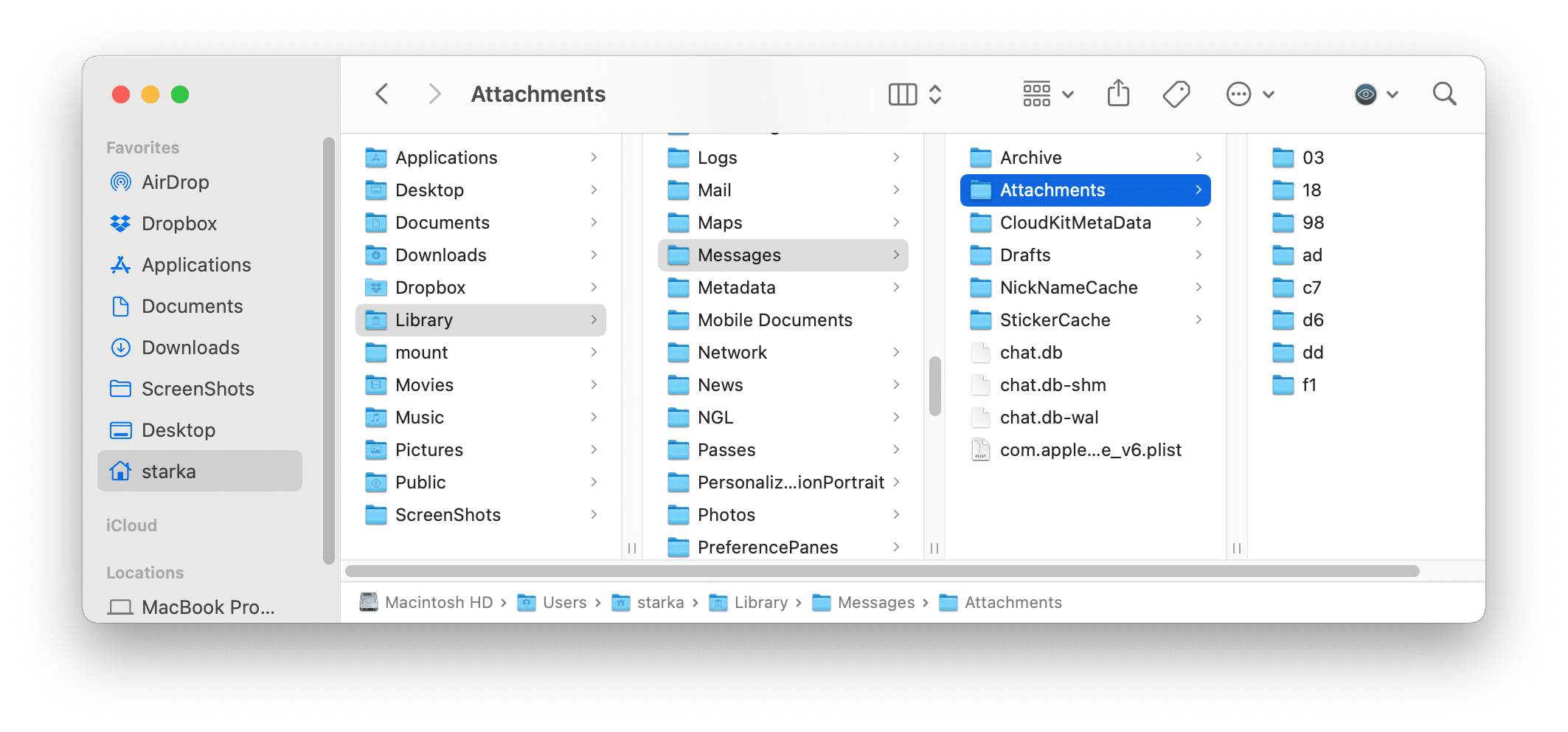
Une autre façon de supprimer les pièces jointes des messages sur Mac consiste à utiliser la fenêtre Informations système. Voici comment :
- Allez dans le menu Pomme et sélectionnez A propos de ce Mac.
- Chargez l’onglet Stockage et cliquez sur Gérer.
- Dans la barre latérale, cliquez sur Messages.
- Ici, trouvez les pièces jointes inutiles, faites un clic droit dessus et cliquez sur Supprimer.
- Confirmez.
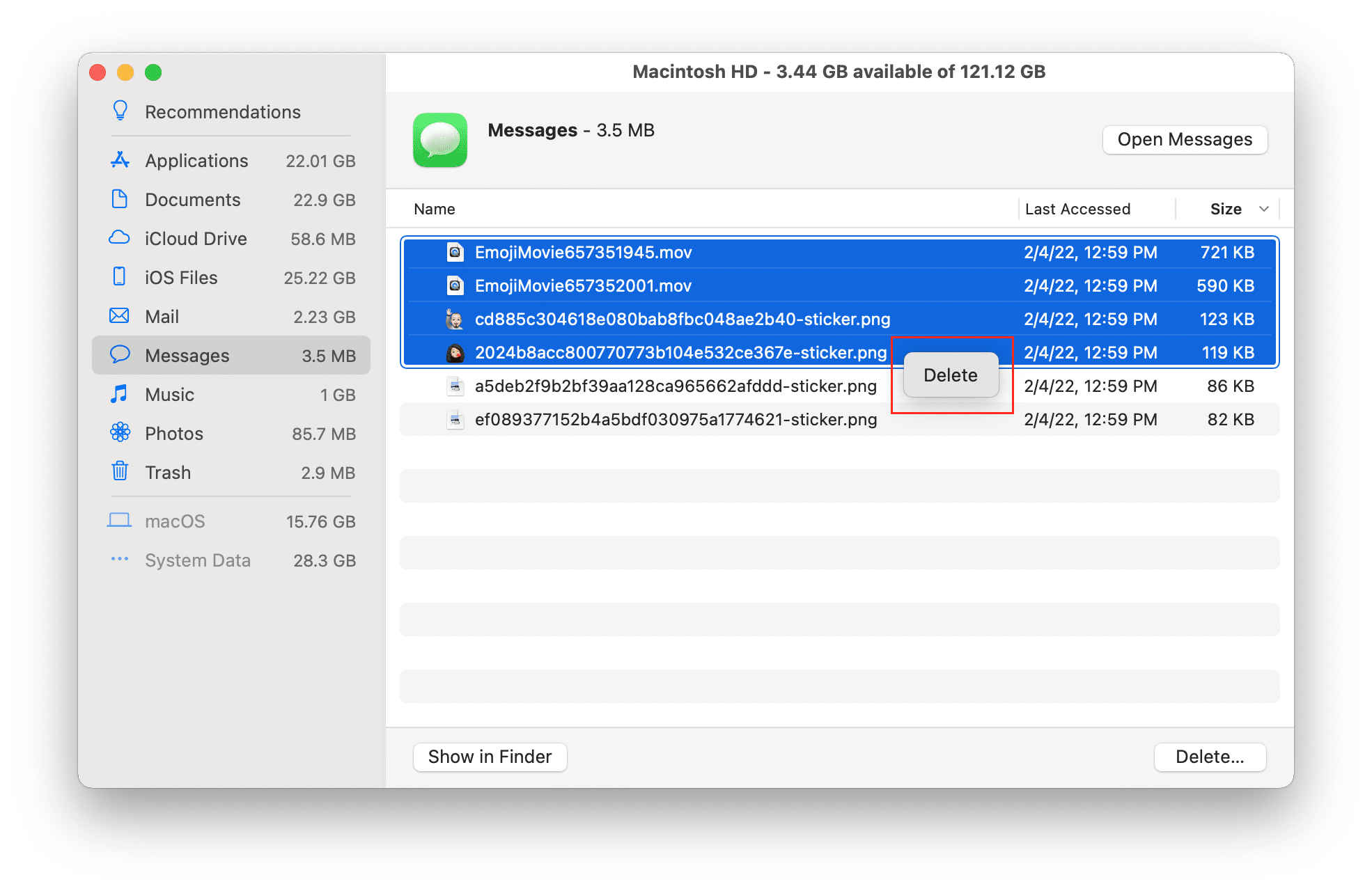
Utiliser cette méthode est plus pratique car vous pouvez voir l’espace occupé par les pièces jointes et supprimer les plus volumineuses.
Comment supprimer automatiquement les messages sur Mac
Si vous voulez arrêter de sauvegarder les messages sur votre Mac et de perdre votre temps à les supprimer manuellement, vous pouvez vous arranger pour les supprimer automatiquement à la place. Voici comment faire :
- Ouvrez l’application Messages sur votre bureau.
- Dans la barre de menu, allez dans les préférences de Messages.
- Dans l’onglet Général, configurez 30 jours pour l’option Conserver les messages.
Maintenant, après 30 jours, vos messages seront automatiquement supprimés et vous n’aurez plus besoin de les supprimer manuellement pour libérer de l’espace sur votre Mac.
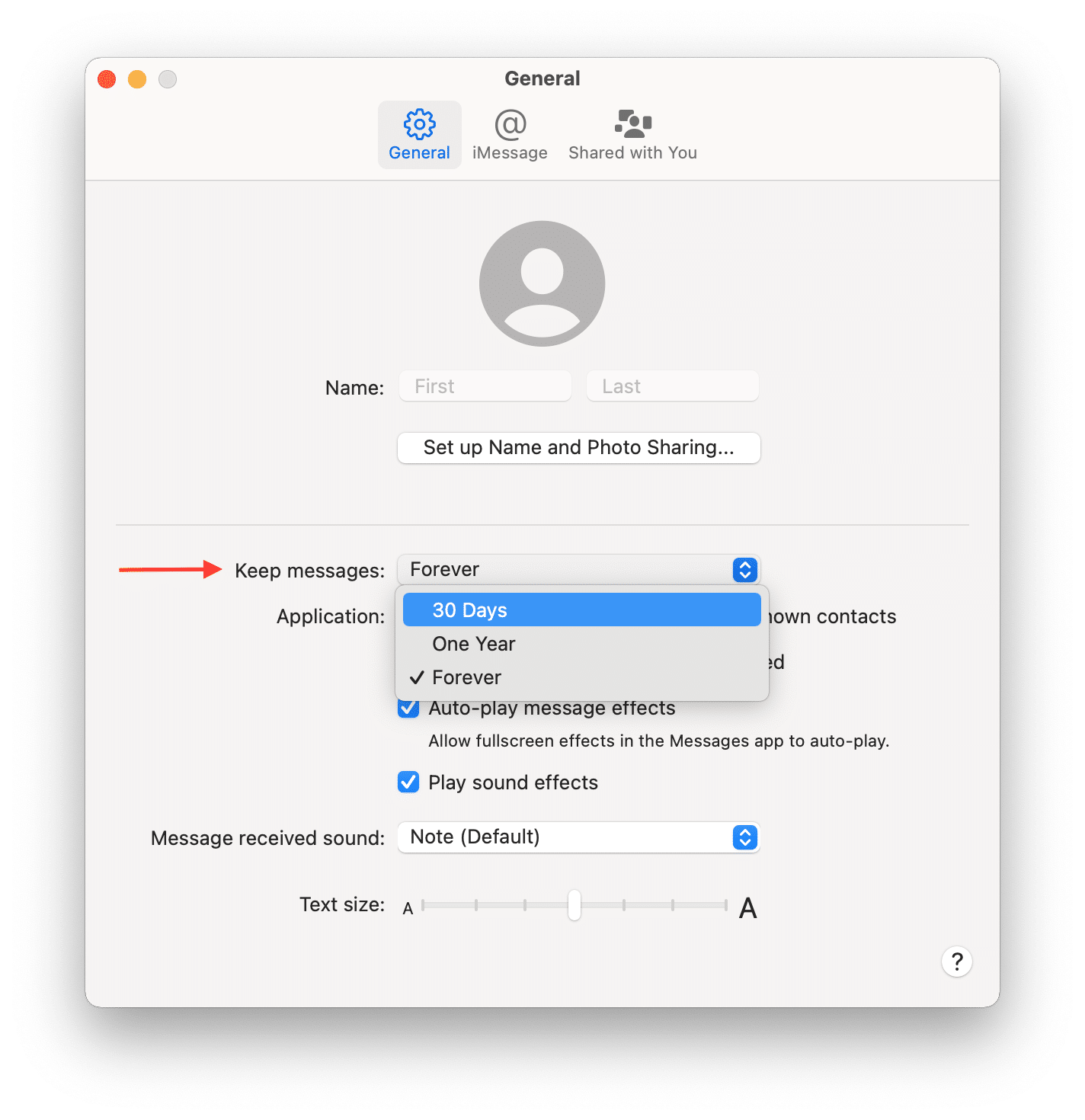
Conclusion
Nous espérons que ce guide vous a permis d’apprendre comment supprimer les messages et les conversations dans iMessage sur Mac. Nous tenons également à vous rappeler que si votre Mac manque d’espace disque, vous pouvez supprimer tous les fichiers indésirables et libérer votre espace disque avec l’aide de MacCleaner Pro.
FAQs
Les messages prennent-ils de l’espace sur Mac ?
Oui. Tous les messages que vous envoyez et recevez dans l’appli Messages sont stockés sur votre Mac. Si les messages texte ne prennent pas beaucoup d’espace, les pièces jointes peuvent utiliser une grande partie du stockage de votre Mac.
Pourquoi les messages prennent-ils autant d’espace de stockage ?
Comme indiqué précédemment, les messages texte ne prennent pas beaucoup d’espace de stockage. Cependant, les pièces jointes incluses dans les messages peuvent être lourdes. Si vous envoyez régulièrement des vidéos, des photos, des GIFs, des emojis, des fichiers audio et d’autres pièces jointes, l’historique des messages occupera beaucoup d’espace sur votre Mac.
Où sont stockés mes messages sur Mac ?
Par défaut, l’historique des messages est stocké dans le dossier caché du système dans Bibliothèque. Voici l’emplacement du répertoire : ~/Bibliothèque/Messages.
Comment supprimer les messages de mon Mac sans les supprimer de mon iPhone ?
Pour supprimer les messages et les conversations de l’app Messages, procédez comme suit :
- Ouvrez le Finder et appuyez sur Cmd+Shift+G.
- Naviguez jusqu’à l’emplacement suivant : ~/Bibliothèque/Messages.
Déplacez ces fichiers dans la Corbeille :
- chat.db
- chat.db-wal
- chat.db-shm
- Videz votre corbeille.